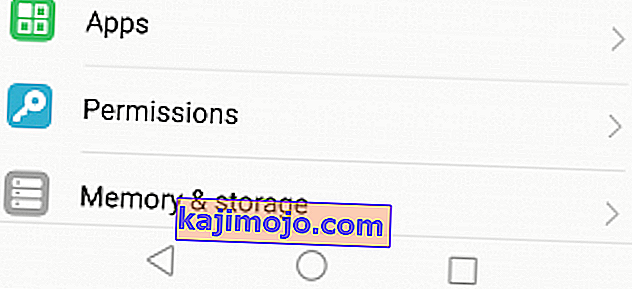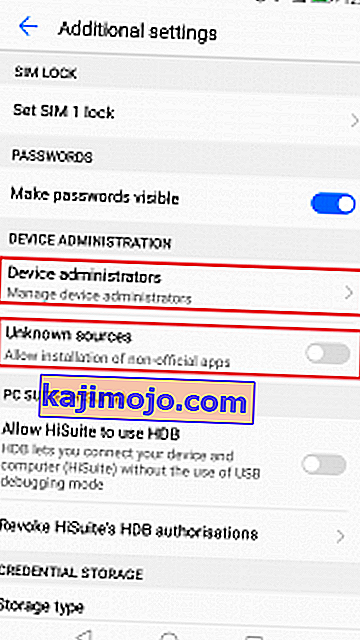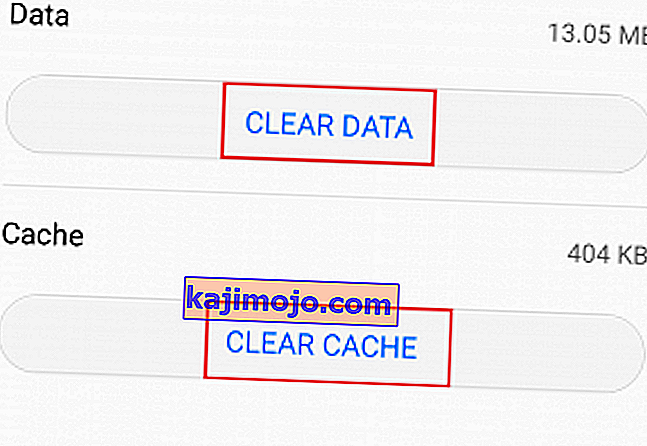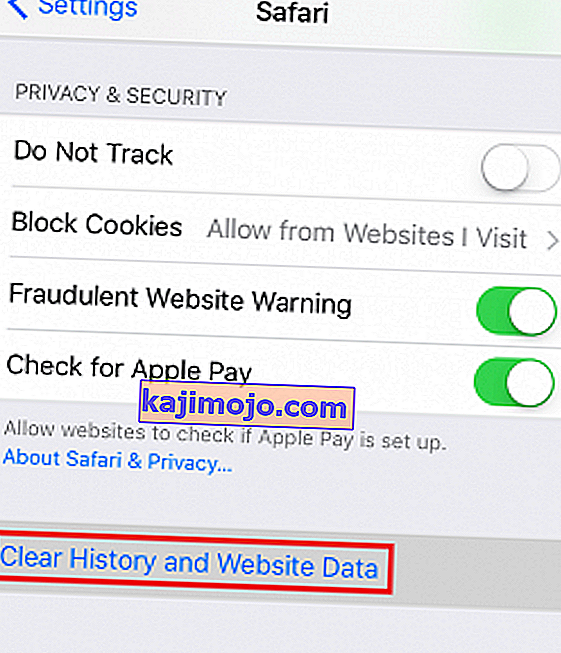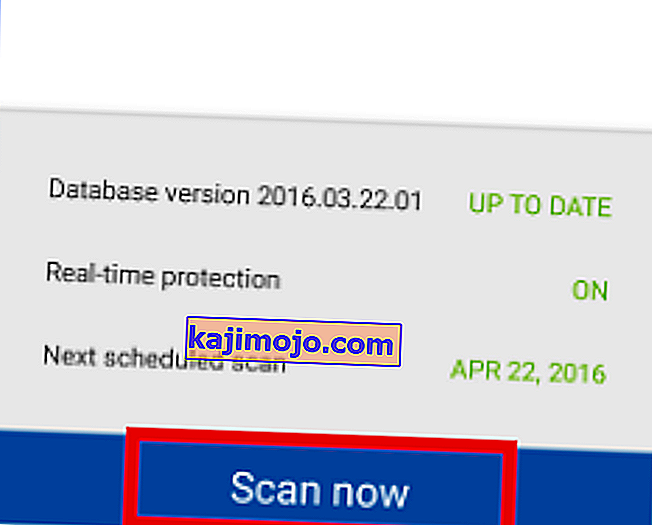Sok mindenben hibáztathatja a víruskészítőket, de nem a kreativitás hiánya miatt. A rosszindulatú programok minden formában és méretben megtalálhatók, de a mobil birodalom eddig többnyire csalókat és számítógépes bűnözőket látott azon, hogy miként lehet kiszolgáltatni a kiszolgáltatott áldozatokat. Mivel a biztonság szigorú, a szokásos gyakorlat az, hogy egy heges vagy érzelmi előugró ablak segítségével becsapja a felhasználókat az alkalmazás telepítésére vagy fizetés küldésére a nem létező víruseltávolításért cserébe.
Ez a helyzet a hihetetlenül idegesítő Four vírussal . Az Androidon és az iOS- en egyaránt előforduló Four Virus egy alattomos böngésző-gépeltérítő, amely nagyon keményen próbálja meggyőzni arról, hogy a rendszere súlyosan sérült.
Minden egy felugró üzenettel kezdődik, amely így hangzik: „ A rendszerét négy vírus erősen megrongálta ”. A továbbiakban elmagyarázza, hogy az eszköz „hogyan károsodott 28,1% -ban a közelmúltban felnőtt webhelyek négy káros vírusa miatt ”.

Függetlenül a böngészett webhelyektől, megnyugodhat. Nincs telepítve a készülékre a négy vírus, és a rendszere semmilyen módon nem sérült meg. Az üzenet célja, hogy megtévessze a kérdéses szoftverek telepítését, vagy néhány hamis technikus segítségét kéri.
A jó dolog az, hogy ez a böngésző-gépeltérítő nem képes megtámadni a személyes adathordozókat, a kártya adatait vagy bármilyen más fontos információt. Legjobb esetben különböző hirdetések megjelenését fogja okozni számos formában, például szalaghirdetésekben, új lapokon vagy előugró ablakokban, amelyek ugyanazt az üzenetet jelenítik meg. Ha nem esik rá, akkor a legtöbb kárt az okozhatja, ha enyhén megzavarja a szörfözést. De ha mégis megteszi, akkor tévútra vezethet olyan súlyos vírusok telepítéséhez, mint a trójaiak vagy a ransomware.
Legtöbbször egy szoftvercsomagon keresztül fertőződik meg egy böngésző-gépeltérítővel. Pontosabban, egyes fejlesztők úgy döntenek, hogy alkalmazásukat böngésző-gépeltérítővel kötik össze, mert sok hirdetés megjelenítésére képes. A rosszindulatú előugró ablak a böngészőjében található javascript kódból származik, amelyet az ismeretlen forrásokból származó cikkek telepítésekor injektálnak . De a szoftvercsomag tilos a Google Playen, ezért biztonságban kell lennie, ha annak határain belül tölt le.
Mivel valójában nem vírus, egyes víruskereső alkalmazások nem tudják eltávolítani ezt a rosszindulatú programot, ezért előfordulhat, hogy magának kell megtennie. Számos útmutatót bocsátottunk rendelkezésre, amelyek segítenek megszabadulni a négy vírustól. Kérjük, sorrendben nézze át az egyes módszereket, amíg nem talál egy megfelelő megoldást.
1. módszer: A „Locate Four Virus” eltávolítása
Ha továbblépett és letöltötted az üzenetben javasolt „víruseltávolító szoftvert”, azt azonnal törölnünk kell. Itt van, hogyan:
- Válassza a Beállítások> Alkalmazáskezelő ( Alkalmazások ) menüpontot .
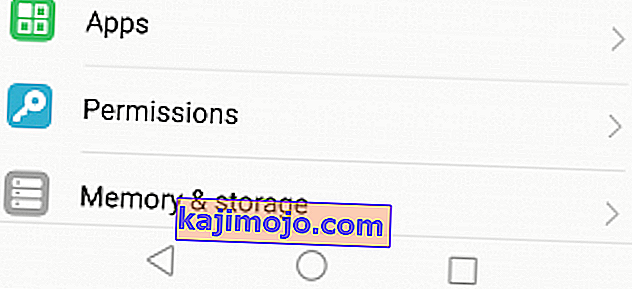
- Válassza ki a Letöltött szűrőt, és keresse meg a „Keresse meg a négy vírust” bejegyzést.
- Ha sikerült észrevenni a bejegyzést, érintse meg azt, és nyomja meg az Eltávolítás gombot. Nyissa meg újra a böngészőt, és nézze meg, hogy megjelenik-e az előugró ablak.
2. módszer: Az Android engedélyeinek kezelése
Ha nem tudta azonosítani a Four vírushoz társított bejegyzést, vagy az Eltávolítás gomb szürke volt, próbálkozzon a következő javítással:
- Válassza a Beállítások> Egyebek> Biztonság> Eszközadminisztrátorok lehetőséget .
- Győződjön meg arról, hogy csak az olyan megbízható alkalmazások, mint például az Android Eszközkezelő vagy a Google Play Szolgáltatások rendelkeznek megfelelő jogosultságokkal az eszköz megváltoztatásához.
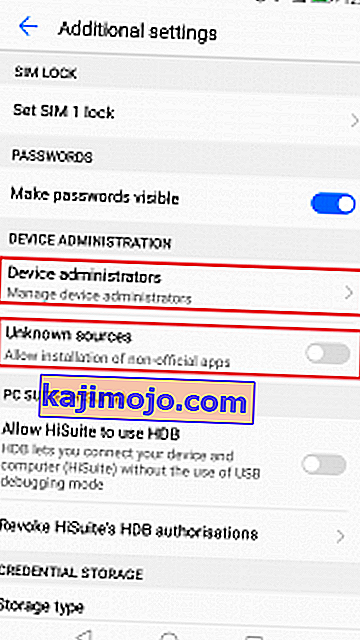
- Térjen vissza a Biztonság oldalra, és ellenőrizze, hogy az Ismeretlen források nincs engedélyezve.
- Nyissa meg a böngészőt, és nézze meg, hogy foglalkoztak-e az előugró ablakkal.
3. módszer: A vírus eltávolítása a böngészőből (Android)
Ha a probléma nem oldódott meg, próbáljuk meg eltávolítani azt a javascript kódot, amely az előugró ablak megjelenését okozza. Mivel ez a pop valójában nem hatolt be a biztonsági rendszereibe, a legtöbbet az ideiglenes fájlok belsejébe rejtheti. A legtöbb esetben a temp fájlok törlésével a vírus megszűnik. A következőket kell tennie:
- Döntse el, melyik böngésző okozza a problémát. Ha azt észlelte, hogy a négy vírus pop több böngészőben jelenik meg, meg kell ismételnie a következő lépéseket mindegyikkel.
- Lépjen a Beállítások> További alkalmazáskezelő (alkalmazások) elemre, és keresse meg a vírust tároló böngészőt. Ha a beépített böngészővel előugró ablakot tapasztal, akkor előfordulhat, hogy az összes alkalmazás szűrőt kényszeríteni kell, hogy lássa.
- Érintse meg a böngészőt, és koppintson a Kényszer leállítás elemre .
- Várja meg, amíg az alkalmazás teljesen bezárul, majd érintse meg az Adatok törlése elemet .
- Miután ezt eltévesztette, érintse meg a Cache törlése gombot .
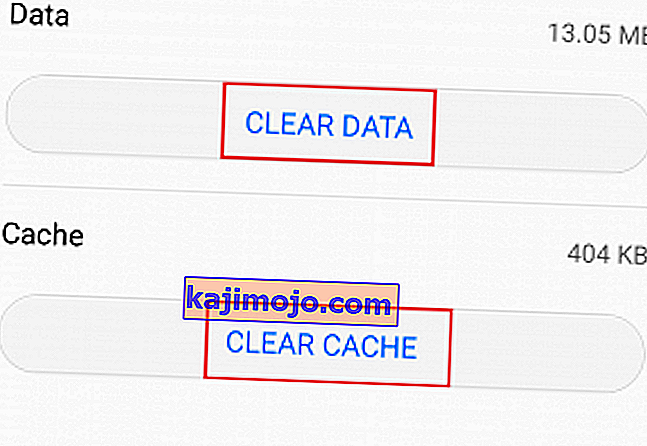
- Indítsa újra az eszközt, és ellenőrizze, hogy a probléma továbbra is fennáll-e.
4. módszer: A vírus eltávolítása a böngészőből (iOS)
Bár ritkábban fordul elő, lehetséges, hogy a böngésző-gépeltérítőt iPhone vagy iPad eszközére szerezzük be. A jó hír az, hogy csak az alapértelmezett Safari böngészővel történik. Ha ez a helyzet, a következőket kell tennie:
- Lépjen a Beállítások> Safari elemre, és érintse meg az Előzmények és webhelyadatok törlése elemet .
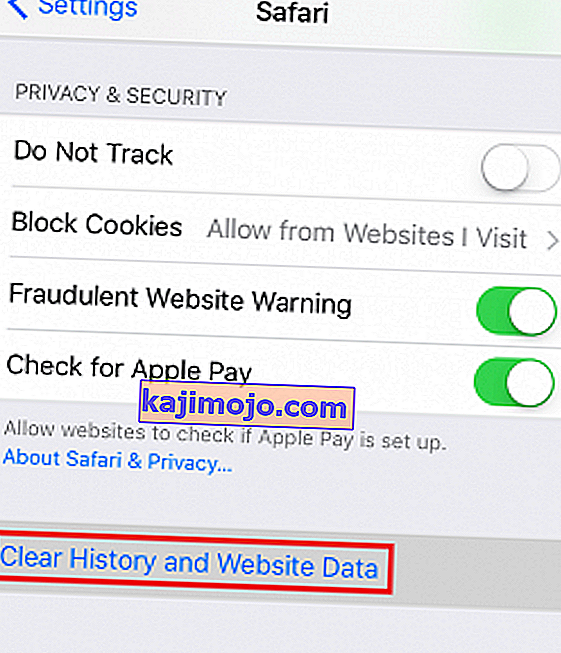
- Menjen vissza a Beállítások> Safari> Speciális> Webhely adatok elemre, és érintse meg az Összes webhelyadat eltávolítása elemet .
- Indítsa újra az iOS-eszközt, és nézze meg, hogy a probléma megoldódott-e.
6. módszer: A telefon tisztítása Malwarebytes Anti-Malware programmal
Abból, amit összegyűjthettem más, ezzel a problémával küzdő felhasználóktól, a Malwarebytes Anti-Malware egyike azon kevés biztonsági alkalmazásoknak, amelyek képesek felismerni és eltávolítani az ilyen típusú böngésző-eltérítőket. Ha továbbra is fennáll ez a probléma a négy vírussal, akkor nem árt elvégezni egy teljes vizsgálatot, és megnézni, hogy a vírust automatikusan eltávolítják-e. Itt van, hogyan:
- Töltse le és telepítse a Malwarebytes Anti-Malware programot a Google Play Áruházból.
- Nyissa meg az alkalmazást, böngésszen végig a kezdeti beállításon, és nyomja meg a Scan gombot .
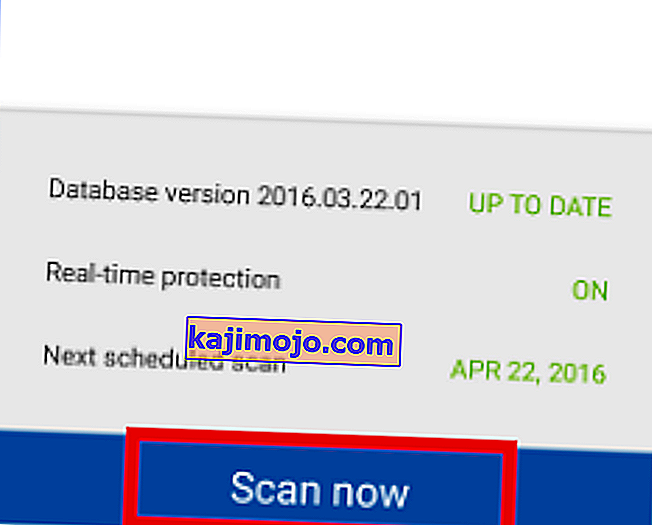
- A folyamat több órát is igénybe vehet. Ha elkészült, zárja be az alkalmazást, és indítsa újra a telefont.
- Nyissa meg a böngészőt, és nézze meg, hogy a probléma megoldódott-e.